电脑截图怎么加红箭头 截图工具中如何添加红框和箭头
更新时间:2023-09-05 15:08:54作者:xtliu
电脑截图怎么加红箭头,在电脑使用过程中,我们经常需要截取屏幕上的某个区域并进行标注,以便更好地说明问题或传达意思,而在截图中添加红框和箭头则是一种常见的标注方式。那么如何在截图工具中添加红框和箭头呢?这里我们将介绍一些简单的方法和步骤,帮助您轻松实现这一需求。无论是工作中还是日常生活中,这些技巧都将为您提供便利,使您的截图更加清晰明了。
具体方法:
1.先下载安装QQ,并打开,最小化。直接按Ctrl+alt+a就是QQ内置的截图功能。在浏览网页时,都可以按截图快捷键直接截图。
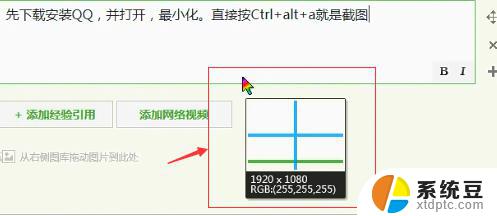
2.按住鼠标左键,拖动,形成截图区域。
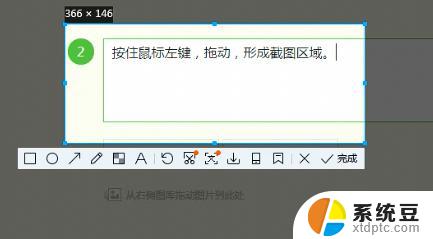
3.点击下方的矩形框,框住文本。再点保存。
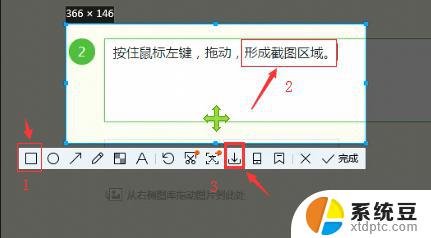
4.弹出对话框,输入文件名或默认,点保存。
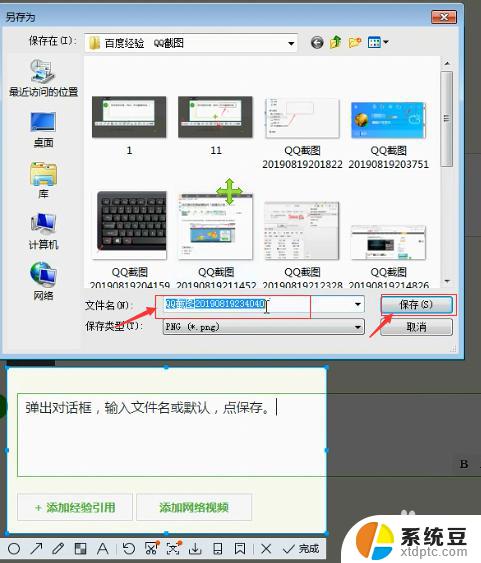
以上就是电脑截图中如何添加红色箭头的全部内容,如果您遇到相同的问题,可以按照本文提供的方法来解决。
电脑截图怎么加红箭头 截图工具中如何添加红框和箭头相关教程
- 怎么在图片上标注箭头和文字 图片编辑软件中添加箭头、序号、文本的教程
- 图标有箭头怎么消掉 如何清除桌面图标上的快捷箭头
- 电脑图标带箭头怎么回事 电脑桌面箭头去掉的方法
- 怎么去掉图标上的小箭头 桌面图标消除快捷箭头的步骤
- 怎么去桌面图标箭头 如何取消桌面图标的快捷箭头
- word中好多小箭头怎么去掉 如何移除Word文档中的箭头
- word中箭头怎么删除?快速学习删除word中的箭头方法!
- 电脑上面没有鼠标箭头 电脑鼠标箭头不见了如何处理
- word箭头怎么去掉 Word怎么去掉回车箭头
- wps如何添加红色双波浪线 wps如何在文字中添加红色双波浪线
- 美版iphone12pro和国版有什么区别 iphone12pro美版和国行的配置差异
- 怎么关闭百度的无痕浏览 取消百度浏览器无痕浏览的方法
- 查询连接的wifi密码 电脑上查看WIFI密码步骤
- qq输入法符号怎么打 QQ拼音输入法如何打出颜文字
- 电脑屏幕如何锁屏快捷键 电脑锁屏的快捷键是什么
- 打印机脱机如何解决 打印机脱机显示怎么办
电脑教程推荐